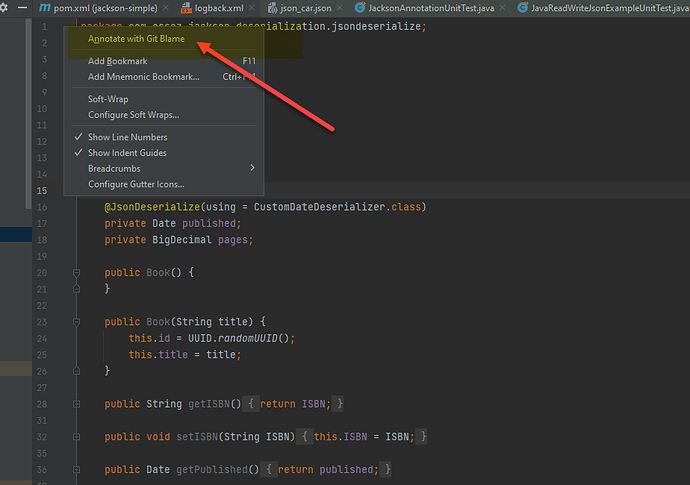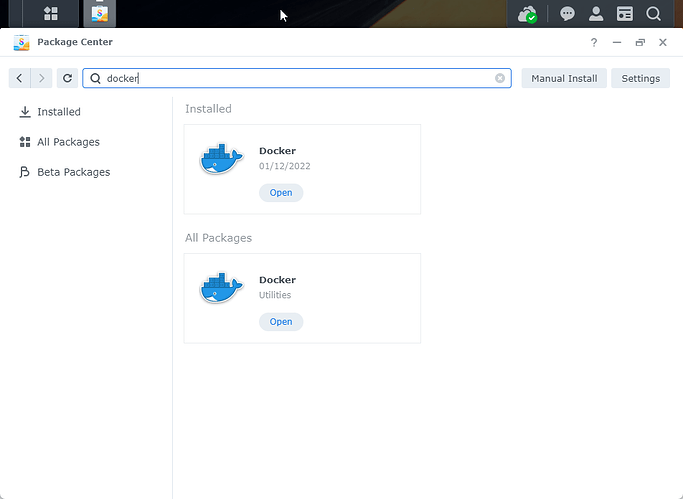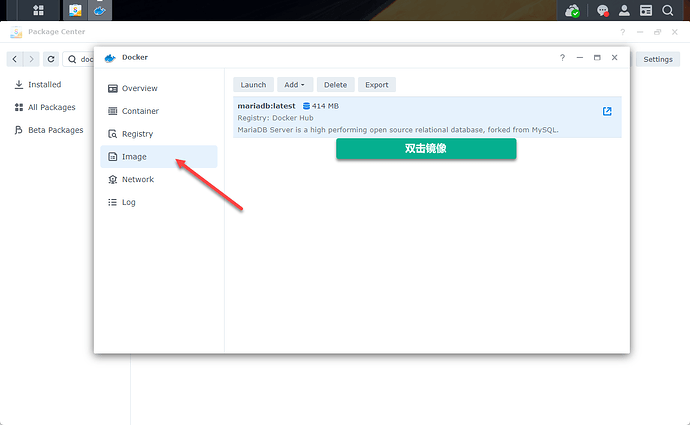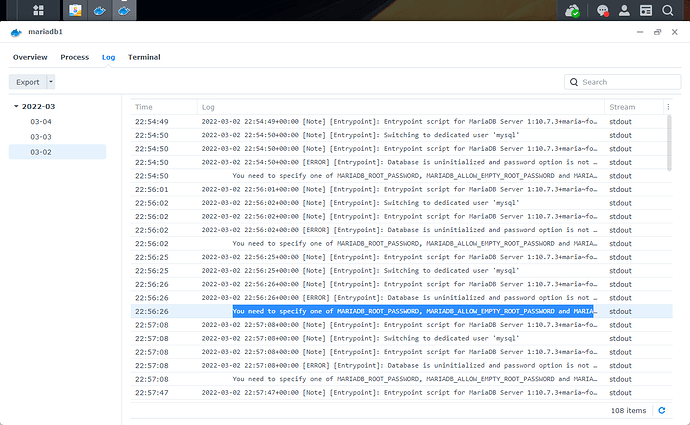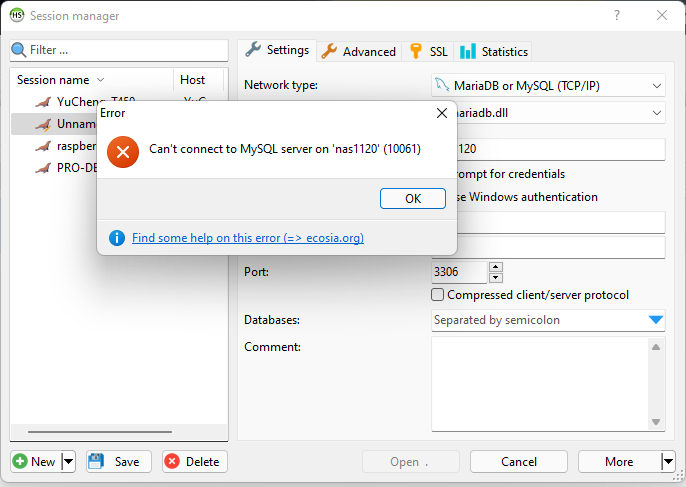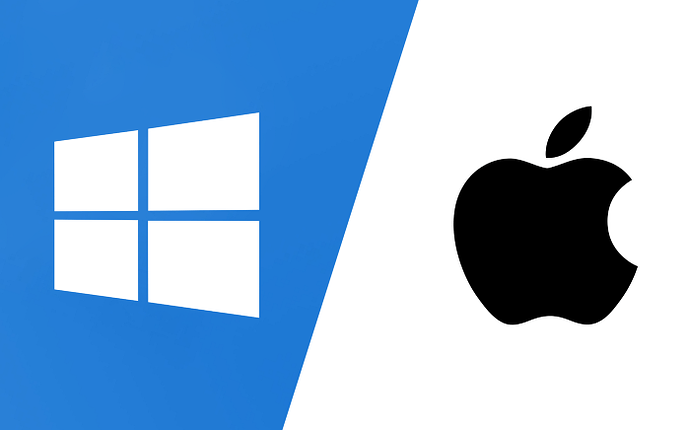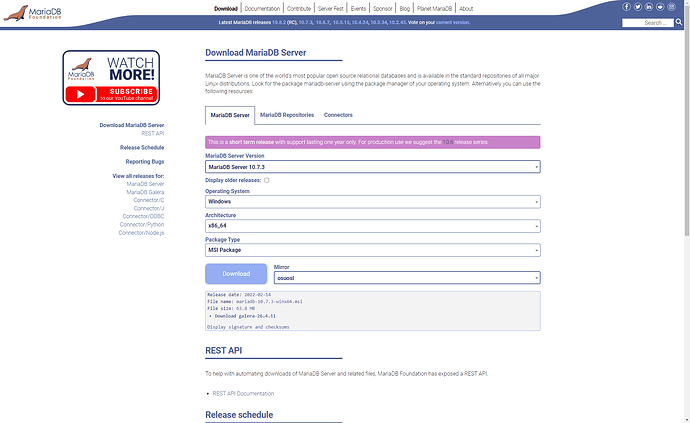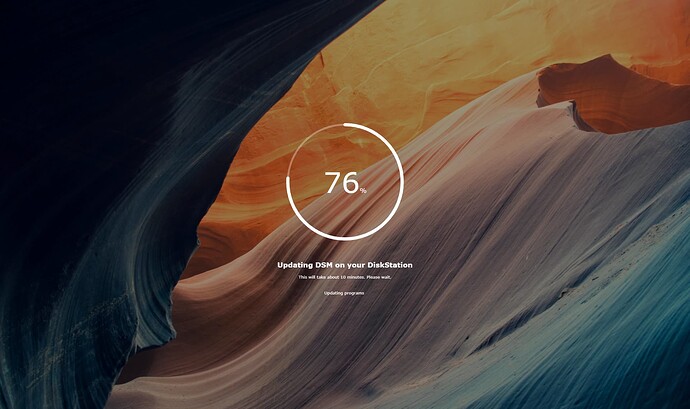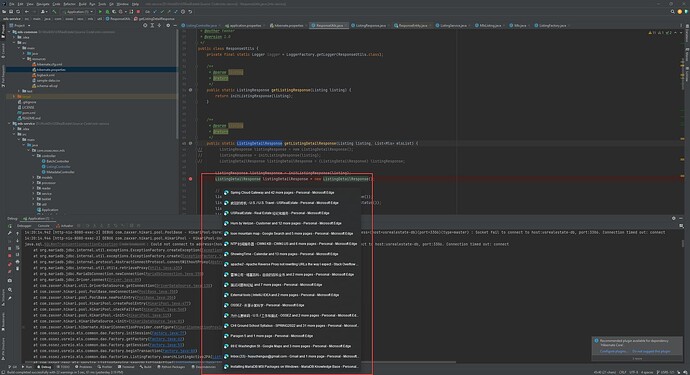选择手绘板最重要的是还是选择适合自己的,而不是单纯的看价格或者品牌效应。 对我这个初学者来说就是为了能够写些公式和画几个流程图,给小朋友上个课。 感觉这个数位板有点大材小用了。 https://www.ossez.com/t/wacom/13902
git blame 用来追溯一个指定文件的历史修改记录。 它能显示任何文件中每行最后一次修改的提交记录。 简单点来说你可以知道这行代码是什么时候提交的,是谁提交的。 很多时候主要是用来证明这个问题不是自己弄出来的,是别人弄的,我只是把这个问题搞得更复杂了。 查看方法 在 IntelliJ IDEA 的代码编辑对话框中,选择前面行号的后面空白部分,然后键盘的右键。 然后选择第一个:annotate with git blame 就可以显示文件的提交历史记录了。 显示的结果如下: 是不是很容易就找到这个是谁在什么时候修改的了。 https://www.ossez.com/t/intellij-idea-git-blame/13901
如果你已经有一台 群晖(Synology)NAS 的话,你可以通过在 NAS 的后台安装 Docker ,然后再安装 MySQL 的镜像。 你的 群晖(Synology)NAS 就变成了一台数据库服务器了。 在开发环境中,你可以使用这个作为你的测试数据库服务器进行开发了。 本文展示了配置的过程。 进入 Docker 在后台的应用中搜索 Docker,如果你还没有安装的话,你需要先安装一下。 安装过程也非常简单。 如果你已经安装成功了,直接单击 Open 打开进入就可以了。 选择 Registry 这个的意思就是你安装什么镜像的意思。 在安装好的 Docker 中是没有镜像的,你需要手动先下载 镜像,然后载入到容器里面。 找到数据库 你可以搜索 MySQL,当然你也可以搜索 Mariadb。 Mariadb 是 MySQL 的替代版本,甚至连驱动都不需要就可以直接用。 如果你对 Mariadb 和 MySQL 直接有什么误解的话,请搜索 Mariadb 有关的内容。 选择版本 如果你对版本没有什么特殊要求的话,选择最新的版本就可以了。 如果你还有其他要求,请选择你自己需要的版本。 下载镜像 当选择完成后,你的 NAS 将会下载镜像。 根据情况不同,通常这个镜像有几百 M。 到镜像运行 单击 Image 的导航。 然后选择你需要的进行,单击运行。 配置参数 第一次运行的时候需要配置参数。 配置端口参数 在这里需要注意的问题是端口映射。 请参考文章:群晖 NAS 安装的 Docker MySQL 数据库没有办法通过局域网连接 中的内容。 如果你使用的是自动端口映射,那么可能出现的情况就是你的局域网访问端口不是 3306。 每次都需要修改。 单击运行 至此,单击运行运行就可以了。 需要注意的是,在这里你会遇到容器启动错误,无法启动的问题。 这个问题主要是你 ROOT 用户的密码没有设置,这个如果不设置的话,容器将会阻止数据库服务器启动。 你需要设置这个参数后才能启动。 请参考文章:群晖(Synology)NAS 安装 Mariadb 数据库启动错误 中的内容来完成设置。 配置 ROOT 用户信息非常重要。 这一步必须要在这里完成才可以。 https://www.ossez.com/t/synology-nas-docker-mariadb-mysql/13898
在默认的配置的情况下 群晖(Synology)NAS 后台安装 Docker 后配置 Mariadb / MySQL 后使用的端口是随机端口。 如果你的 3306 没有被占用的话,你可以配置使用 3306 的端口,这样就不需要每次容器重启后都要去找不同的端口。 配置方法如本文的步骤。 找到镜像 在 Docker 的容器管理中,找到需要的镜像。 然后双击这个镜像来进行配置。 进入高级选项 在普通选项中是没有端口映射配置的。 需要进入高级选项。 然后选择端口设置 在选择的端口设置中,可以看到当前的端口设置为默认端口。 你需要对这个进行修改。 修改为 3306 直接修改这个端口配置为 3306,然后保存应用就可以了。 校验配置 在启动之前,你可以看到你配置的容器的参数是什么。 在这里,我们可以看到配置的端口是 3306 了。 运行配置 在重启完成后,进入详细界面。 你可以看到你当前运行的容器端口是多少,映射的端口是多少。 然后你可以在局域网中,通过使用客户端来链接的数据库了。 如果启动不成功,那么大部分情况可能是因为: 群晖(Synology)NAS 安装 Mariadb 数据库启动错误 这个问题导致的。 在完成配置之后,启动之前,还需要将上面的启动参数添加进去才可以了。 https://www.ossez.com/t/synology-nas-docker-mariadb-mysql/13900
启动的时候提示错误: You need to specify one of MARIADB_ROOT_PASSWORD, MARIADB_ALLOW_EMPTY_ROOT_PASSWORD and MARIADB_RANDOM_ROOT_PASSWORD 导致无法启动。 具体的启动错误信息可以在日志中看到。 问题和解决 这个是因为在启动的环境变量中没有设置 ROOT 的密码信息。 这个将会导致启动错误。 解决办法如下: 选择要启动的容器数据库服务器,然后选择编辑。 然后选择环境变量。 在环境变量中添加 一个 MARIADB_ROOT_PASSWORD 或者其他参数就可以了。 在这里,因为我们的数据库是测试用的,并且只在局域网中访问,所以就使用了一个最简单的 123456。 当然这个不是最好的实践。 你可以使用这个登录以后再在数据库中创建一个可以远程访问的用户,并且使用随机长度的密码,同时修改这个参数为 MARIADB_ROOT_PASSWORD。 这样你的 root 用户就不可以远程访问了。 应用后重启容器就可以了。 这个时候你的数据库服务状态应该是启动的,然后通过远程连接下看看有没有问题。 https://www.ossez.com/t/synology-nas-mariadb/13899
在群晖 NAS Docker 中安装 MySQL 的过程是非常简单的。 但是安装后从局域网中其他计算机进行连接的时候提示无法连接的错误。 但是在 Nas 内连接是没有问题的。 问题和解决 这个问题就是出在 NAS 安装 Docker 后配置的端口自动映射。 因为使用了端口自动映射,你在局域网中访问安装在 Nas 上面的数据库的端口就不是 3306。 在 NAS 上进入 Docker,然后选择正在运行的容器。 在选择后,单击上面的【细节】,你也可以直接双击。 nas1120-docker-mysql-021224×785 60.7 KB 在随后的界面中能够看到端口设置。 这里显示的端口是 49165。 nas1120-docker-mysql-031224×785 63.4 KB 因此你在局域网中的其他计算机进行连接的时候的端口就是49165。 改一个端口后再测试连接。 这时候,你应该能够通过局域网连接上安装在群晖 NAS Docker 中的数据库实例了。 如果你的 3306 端口没有占用的话,可以修改配置不使用端口自动映射,以避免每次容器启动后都会使用不同的端口。 https://www.ossez.com/t/nas-docker-mysql/13897
目前主流的操作系统平台大部分是 Windows 和 MacOS,当然还有一个 Unix/Linux。 我们分成 2 部分来说说这个事情。 因为 Linux 是 Unix 的一个衍生版本,实际上还是有一些不一样的,但是很多服务器都会使用 Linux 部署,而且不少命令都能通用,因此我们认为 Linux 和 Unix 都是大致相同的。 至于一些小众的操作系统,我们就不在这里讨论了。 问题 既然要开发,就难免要选择开发用的电脑。 争议最多的就是到底是选 Windows 还是 MacOS。 结论 我的结论就是你现在用什么就用什么吧,没有必要单独换一个。 如果你要开发 iOS 程序,那么就只能跑 MacOS 了 。 如果你要跑 NodeJS,那么 MacOS 可能会有点优势,但是随着 Windows 已经有了 WSL 了,其实也都差不多了。 当然实际使用的时候还是有些不同的。 考虑的因素 计算机都是由硬件和软件组成的,我们先考虑考虑硬件。 硬件 但是主要考虑的点是 CPU,内存,硬盘。 简单来说就是越大越好。 CPU,如果你能跑服务器 CPU,那肯定性能比 i3 要好不少。 内存:32G 不嫌多,64G 跑着玩。 硬盘:目前固态是标配,但是还是不要太小。256 G 的硬盘有点小了,如果你再云同步下,下载些库什么的,很快就捉襟见肘了。相信我,去硬盘上移空间比死都难受。 显示屏:通常来说 MacOS 的显示屏标配要比 Windows 好一些。当然在 Windows 上也可以通过加装显卡来解决。在开发的时候也会使用多显示屏开发,直接盯着笔记本看的情况也不多了。 软件 软件部分要说的就相对多一点点了。 主要问题纠结在那些是 Windows 可以用的,那些是 Mac 可以用的。作为开发人员来说主要考虑的就是环境的兼容性和可能出现的一些问题。 Linux 环境 一个经常比较诟病的问题就是 Windows 上没有办法执行 Linux 的命令行工具。 在 Mac 上直接用就可以了。 殊不知,现在已经有了 WSL 了,Windows 已经直接给了你一个纯 Linux 操作平台了。 在这上面你可以直接运行 Linux 的相关命令,也可以直接部署。 回车换行 Windows 和 Linux 的回车换行表示方式是不一样的。 Windows 需要 \r\n, 而 Linux 只需要 \n。 这会导致一些程序在处理回车换行的时候出现问题。 对代码来说,通常问题不大,因为 Git 目前都是使用 \r\n 保存文件的。这个问题在以后有机会聊到 Git 的时候我们再展开说吧。 XCode 如果你要开发 iOS,最好的办法就是在 Mac 上开发。 Windows 上估计不是那么容易让你实现的。 通用软件 Windows 上有大量的通用软件在使用。 大部分常用的通用软件都有 2 个版本,但是 这 2 个版本的很多快捷键是不相同的。而且用得比较多的通用软件可能在 Mac 上是一个阉割版本,一些功能可能用不了。 有些软件还只能在 Windows 上面用,这个主要是因为一些老的动态库没有办法在 Mac 上加载。 有些优秀软件又只能在 Mac 上用,这个也是非常蛋疼的。 NodeJS 问题 NodeJS 和 JS 是目前前端用得非常多的。 Linux 上比较容易创建 symlink,或者叫做符号连接。 一些 NodeJS 的库,使用了 symlink,这个会导致一些项目没有办法在 Windows 下进行编译。 通常解决办法就是直接在 WSL 上重新编译运行了。 快速安装 如果你用过 Linux,你可能对 dnf 或者 yum 安装非常开心。 因为你不需要了解你安装的软件在那里,直接从库里面安装就好了。 在这个方面 Windows 做得还是比较弱,没有太好的办法进行快速安装。 大小写敏感 在 MySQL 数据库中,Windows 是大小写不敏感的,所有从 Linux 导入的数据库,在 Windows 上都会被转换为全部小写。 如果你是按照 Linux 的大小写敏感设计数据库的话,那么恭喜你,有些代码会出问题。 当然这个是可以从数据库设计约束中解决,在设计表和库的时候,必须全部小写来避免这个问题。 上面提到的一些问题都会在开发中遇到,不是完全没有解决办法,但是有时候解决办法不是那么好用。 如果实在没有办法解决,那么只能让数据库跑在 WSL ,或者 Docker 容器里面了。 如何思考 如果你是重度后端开发,其实影响不是非常大。 如果你是重度 JS 开发使用者,那么很有可能坑比较多。 https://www.ossez.com/t/windows-mac/13895
mariadb 在 Windows 下的安装非常简单,下载程序双击运行就可以了。 需要注意: mariadb 和 MySQL 数据库在 Windows 下默认是不区分大小写的,但是在 Linux 下是区分大小写的。 因此你在设计表的时候需要将表名,字段名都小写。这个是一个设计规范。 下载安装程序 下载的地址为:Download MariaDB Server - MariaDB.org 单击上面的地址直接下载即可。 可以根据你的需要选择合适的版本。 双击运行 双击运行后,单击下一步继续。 同意许可协议 你需要同意提供的许可协议后继续。 安装组件 在这里,选择默认的组件进行安装即可。 设置 root 你需要设置 root 密码和是否运行远程访问。 因为我们是打算把这个服务器作为本地的测试服务器使用的,因此你需要允许 root 的远程访问。 同时设置字符为 UTF-8 以便于支持国际化。 设置端口和服务 默认的端口为 3306,你不需要修改,使用默认的端口即可。 继续进程 下一步继续安装。 安装进程 需要等待一些时间来继续安装进程。 安装完成 当完成安装后,单击完成进行安装。 测试本地连接 在 Windows 的开始搜索中,搜索 mysql 或者 Mariadb,这个会弹出一个默认的控制台界面。 如果你能连接并且服务器是在运行中的话,就说明安装已经完成了。 测试远程连接 使用刚才的 root 账号配置的密码,通过局域网中其他的机器进行连接。 如果能够连上,并且能够查看表结构,则说明已经配置好服务器,并且可以进行测试了。 上图显示了配置参数。 https://www.ossez.com/t/windows-mariadb/13894
起得有点早,无聊的升级下 NAS DSM。 用的是群晖的 NAS,已经 2 年了,全程换了 2 块坏掉的硬盘。 当你硬盘坏掉过几次后,才知道 NAS 这东西是个好东西。 这个升级时间是忽悠你的,基本上 3 分钟就更新完了。 听见 NAS 叫一声就说明完成重启了。 https://www.ossez.com/t/nas/13893
你以为你计算机的内存都用在 IntelliJ IDEA 上了吗? 其实你的内存是为了看这个: 和这个的: 拖垮你电脑的永远不是你的 IntelliJ IDEA 和跑的编译进程,而是你的浏览器。 https://www.ossez.com/t/intellij-idea/13892